Comfort On Screen Keyboard Pro是一款十分好用的虚拟键盘工具,该工具简单好用,Comfort On Screen Keyboard Pro能够在在显示器的屏幕上显示一个虚拟的键盘,用户可以通过鼠标点击虚拟的键盘进行输入。如果你的Windows系统设备支持触屏,也可以通过触摸屏进行操作。
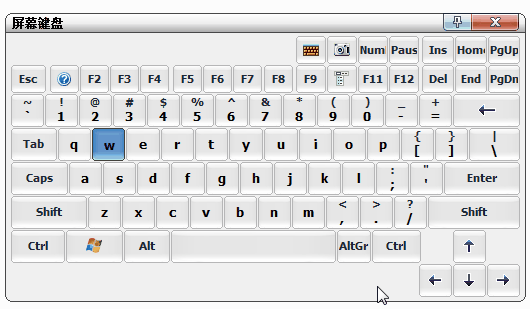
Comfort On Screen Keyboard Pro功能介绍
1 支持自动隐藏!
2 支持实时显示当前物理键盘的击键动作!
3 内置很多类型的键盘模型!
4 支持Skin换肤!
5 支持手势!
6 支持单词自动完成!
7 支持随着文本光标显示虚拟键盘!
Comfort On Screen Keyboard Pro软件特色
使用此虚拟键盘有效地模拟常规键盘,让您专注于键入的内容,而无需将视线从显示器上移开。
在Windows和常用应用程序中显示快捷方式的图标。
显示实际以任何语言键入的字符,允许您在没有本地化键盘的情况下键入文本。
自定义键盘外观(键的位置,大小和数量,颜色和外观),可以从大量可用模板中选择它(无需购买新键盘)。
如果您学习触摸类型,手指的颜色区域(如有必要)。这很方便,因为按下某个键时,您可以在屏幕键盘上看到它。
Comfort On Screen Keyboard Pro使用说明
编辑快捷方式图标
屏幕键盘上会显示快捷方式图标。为每个应用程序显示一组单独的快捷方式图标。
由于应用程序使用不同的机制来存储快捷方式图标,因此无法自动检测它们。因此,Comfort Software Group为每个应用程序使用自己的快捷方式图标集。您可以为应用程序或常用应用程序之一配置快捷方式图标。如果您创建一个值得注意的图标文件并将其发送给知识兔,知识兔将很乐意将其包含在该程序的下一个版本中。在这种情况下,您将被指定为此文件的作者。将您的文件发送到该邮件地址已受到反垃圾邮件插件保护。要显示它需要在浏览器中启用 JavaScript。或在知识兔的论坛上发布。
要编辑快捷方式图标,请打开“选项”对话框,选择“快捷方式”图标项,然后单击“编辑快捷方式图标”按钮。
默认情况下,将编辑WinXP图标文件。要编辑其他图标文件,请在“文件”菜单上选择“打开”命令。
启动要为其创建图标的应用程序,然后在“文件名”下拉菜单中选择可执行文件的名称。之后会自动指定主窗口类名称和应用程序名称字段。
“文件名”和“主窗口类名”字段用于确定哪些应用程序处于活动状态。您可以指定两个字段,也可以只指定其中一个字段。
“应用程序名称”字段用于有关应用程序的信息。在其中指定您的数据(例如,John Doe的非常受欢迎的应用程序(该邮件地址已受到反垃圾邮件插件保护。要显示它需要在浏览器中启用 JavaScript。))。
要添加新图标,请在键盘快捷键字段中指定键盘快捷键,然后在屏幕键盘上选择它。
之后,有几种方法可以添加图标:从文件中加载图标,在屏幕上捕获图标或从剪贴板粘贴图标。如果从屏幕捕获图标,请使用紫红色填充所有不需要的区域,然后在“透明色”字段中选择它。要查看图标是否良好,请尝试选择其他样式,例如黑色。
最后,您可以指定当您使用屏幕键盘上的图标将鼠标指针移到键上时显示的提示。可以只使用一种语言,最好是英语。
自定义键盘类型
您可以自定义屏幕键盘的大小以及键的位置,外观和大小。
要编辑键盘的外观,请打开“选项”对话框,选择“屏幕键盘”项,然后单击“编辑键盘类型”按钮。默认情况下,将打开当前键盘类型。要编辑其他键盘类型,请选择“文件”菜单上的“打开”命令。
编辑键盘时,您可以使用两种类型的虚拟键:
·默认使用方形键。只为它们指定两个点 - 左上角和右下角。使用此类键时,可以使用“宽度”和“高度”字段。
·由线组成的键可以采用任何形状。要配置它们,请使用Points表来指定应逐行连接的所有点。最后一行自动在第一个和最后一个点之间绘制。如有必要,您可以使用线条绘制圆形或椭圆形。看看如何在标准键盘上指定Enter键 - 实际上它是一个键,但它显示为两个键(点[-1,-1]表示一个键端点和下一个点的点关键的开始)。
可以在窗口下部的字段中指定所有关键参数。
编辑键盘时可以使用以下功能:
·如果按住Shift键,可以使用鼠标指针一次选择多个键。
·如果按住Shift键,可以使用箭头键调整一个或多个选定键的大小。
·如果按住Ctrl键,可以使用箭头键更改一个或多个选定键的位置。
·您可以更改关键描述。新密钥描述将显示在密钥上,而不是标准描述或关键字符。例如,您可以为F2键指定“客户”描述。
将图像分配给屏幕键盘的任何键:
图片(正常,热,选定) - 您可以为每个键状态分配图像。相同的图像可用于所有关键状态。
设置边框 - 您可以在键上设置图片的边框。调整图片大小时,这些边框是固定的。
字体颜色(正常,热,选定) - 您可以指定用于每个键状态的字体。即使没有图像分配给前面字段中的键,也可以设置字体颜色。如果您决定保留默认设置,程序将使用主题设置中的颜色值。
透明 - 将透明设置为True,以允许图像背后的键通过图像的背景显示。将Transparent设置为False可使图像的背景不透明。注意:Transparent属性仅适用于BMP格式的图像。
显示为背景 - 如果启用此选项,则键标签和热键图标将呈现在关键图像的顶部。如果禁用此选项,则密钥上不会显示标签和图标。
在键周围绘制边框 - 指定是否应在键周围绘制边框。这个选项很方便,图像完全取代了键的默认样式。例如,请参阅SkinMulticolor键盘。
使用键调整大小 - 启用此选项后,将在键大小更改时缩放图像。
适合宽度,适合高度 - 启用此选项后,图像的宽度和高度始终等于分配给它的键的宽度和高度。
其他键盘设置(如果选择此键盘,Comfort屏幕键盘将更改指定的设置):
·无论程序设置如何,都要更改适合宽度;
·无论程序设置如何,都要更改锁定宽高比;
·始终将键盘对接到屏幕的下边缘;
·始终在按键中心显示字符和图标;
·始终透明的键盘背景;
·修复所有键标签的字体大小(如果为空,请使用程序设置中的标签);
·分割点 - 在更改键盘大小时使用。键盘沿指定点分开,键沿相反方向滑动。
Comfort On Screen Keyboard Pro注意事项
1 下载完成后不要在压缩包内运行软件直接使用,先解压;
2 软件同时支持32位64位运行环境;
3 如果软件无法正常打开,请右键使用管理员模式运行。
下载仅供下载体验和测试学习,不得商用和正当使用。
下载体验
